Wix ブッキング:「マイウォレット」ページについて
2分
この記事内
- マイウォレットの仕組み
- クレジットカード情報を保存した顧客が予約を行う場合
- 顧客が保存したクレジットカード情報を管理する方法
- サイトに「マイウォレット」ページを追加する方法
「マイウォレット」の機能を使用すると、顧客がクレジットカード情報を安全に保存して、次回からカード情報を入力することなく、素早くサービスを購入できるようになります。
マイウォレットの仕組み
ログインした顧客がサービスの購入手続き画面に進むと、名前やメールアドレスなどの個人情報があらかじめ入力された状態で表示されます。顧客がログインしていない場合は、ログインするか、アカウントを作成してからログインするよう求められます。
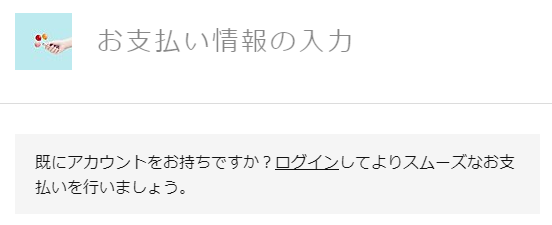
そして、顧客が初めてクレジットカード情報を入力する場合は、その情報を保存するかを選択できるチェックボックスが表示されます。
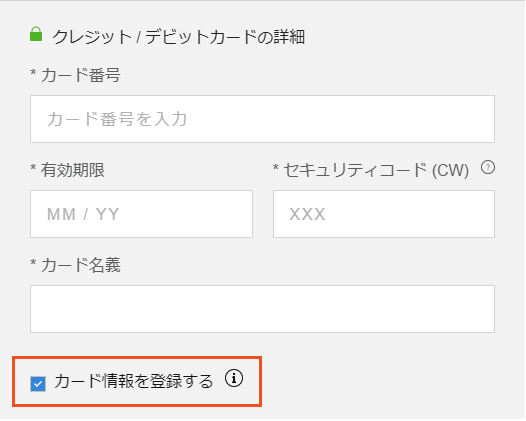
クレジットカード情報を保存した顧客が予約を行う場合
カード情報を保存した顧客がサイトに戻ると、保存したカードで支払いを行うか、新しいクレジット・デビットカード情報を記入するか選択することができます。
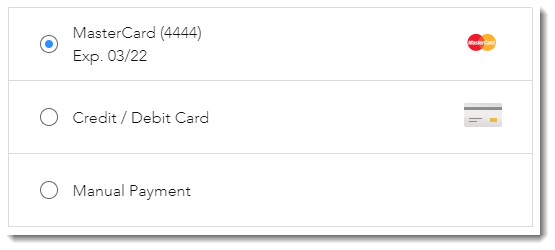
顧客が保存したクレジットカード情報を管理する方法
顧客は、「マイウォレット」ページで保存したクレジットカード情報を管理することができます。
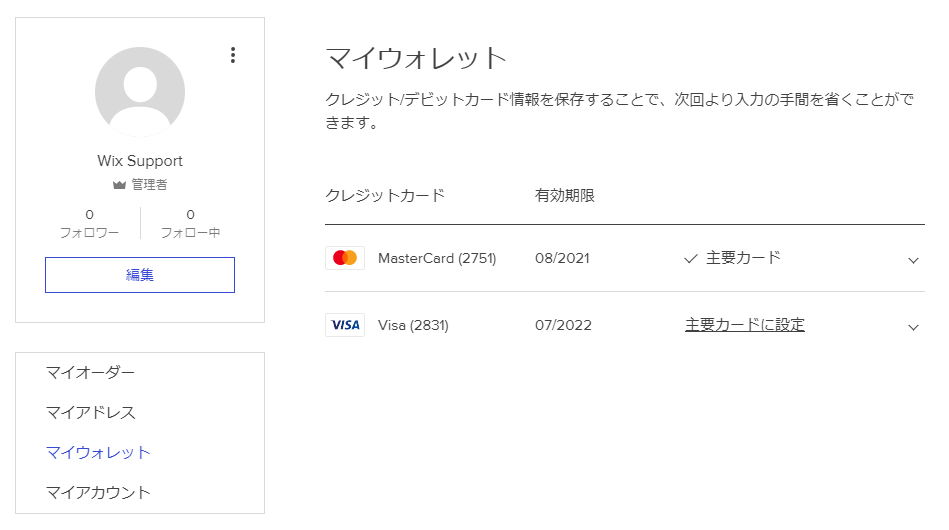
「マイウォレット」ページでは、顧客は以下を行うことができます:
- 保存したクレジットカード情報を確認する
- 保存したクレジットカード情報を削除する
- 保存したクレジットカードを既定に設定する
ログインした顧客はログインバーをクリックし、ドロップダウンメニューで「マイウォレット」をクリックすると、「マイウォレット」ページにアクセスすることができます。
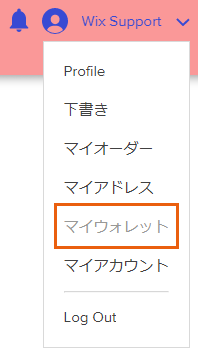
重要:
- 「マイウォレット」ページは非公開です。各顧客は自身の情報のみを表示することができます。
- クレジットカード情報を保存する機能は、Square、2CheckOut、Payu、CitrusPay には対応していません。この機能をご希望の場合は、機能リクエストに投票することができます。
サイトに「マイウォレット」ページを追加する方法
「マイウォレット」ページはサイト会員エリアの一部です。まだ会員エリアがない場合は、簡単にサイトに追加することができます。

